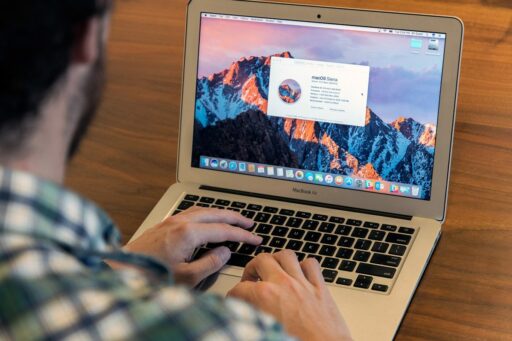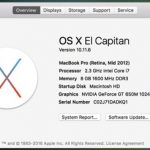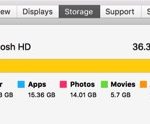Apple continua con su proceso de lanzamiento de las nuevas versiones de sus sistemas operativos. Esta semana obtuvimos iOS 10 y watchOS 03. Ambos traen grande mejoras a los dispositivos correspondientes y el próximo martes (20 de Septiembre) llegará macOS Sierra, la más reciente actualización para los computadores de Apple.
Por qué actualizar a macOS Sierra? En el artículo de ayer ya les contamos nuestras razones para recomendarlo. Ahora bien, antes de actualizar le recomendamos seguir estos pasos:
1. Valide si su equipo es compatible
macOS Sierra es compatible con una gama importante de equipos, incluso algunos lanzados desde el 2009: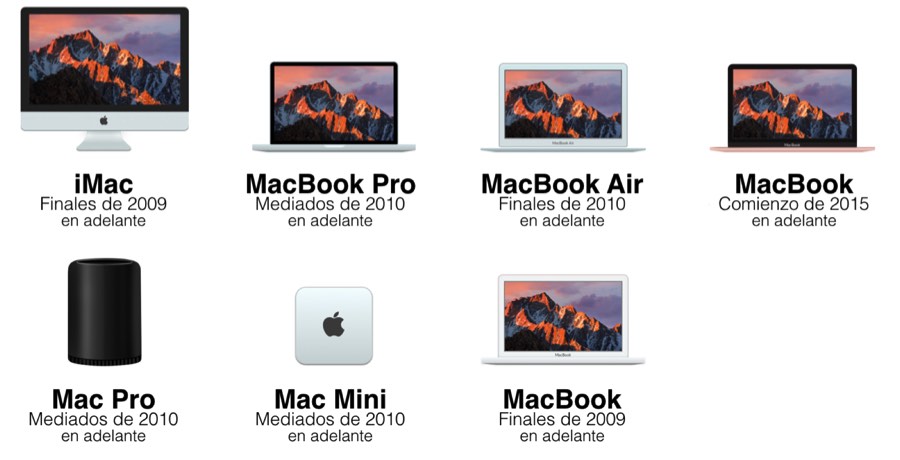
2. Valide si cumple con los requerimientos de Hardware y Software
macOS sierra requiere 8.8 GBs de espacio libre en su dispositivo para poder completar la instalación. Su equipo necesita, además, contar con al menos 4GB de RAM, aunque 8GB es recomendable. Por último, para poder descargar macOS Sierra su equipo debe estar corriendo como mínimo OSX Mountain Lion.
Si quiere validar esta información en su equipo sencillamente presione el ícono de la manzana que hay arriba a la izquierda en su pantalla y seleccione la opción de Acerca de este Mac. Ahí podrá ver qué modelo es, qué sistema operativo está utilizando y cuánto RAM tiene el equipo, entre otros. En el tab de Almacenamiento puede ver qué tanto espacio tiene disponible.
3. Borre, Borre, Borre
Si hay un sitio donde un guarde basura es el computador. Mi consejo es que comience por el correo electrónico y le de una barrida – sin agüero – a los miles de correos que seguro no ha borrado (y de pronto ni leído) y que es claro que no necesita.
El segundo paso es mirar la carpeta de descargas (Downloads) en la que seguro encontrará varias sorpresas.
Y el tercero es, claramente, darle una revisada a las aplicaciones que ha descargado / instalado en su Mac.
Por último, no se le olvide vaciar la papelera!
Si desea, puede incluso utilizar aplicaciones como CleanMyMac, Singlemizer y OnmiDisk Sweeper para completar la revisión.
4. Haga Backup
Por nada del mundo vaya a actualizar su sistema operativo sin antes hacer una copia de seguridad (y validar que esta funcione). Afortunadamente no hay un sistema operativo que brinde una opción más fácil y segura de hacer backups que macOS y sus antecesores. Para hacerlo:
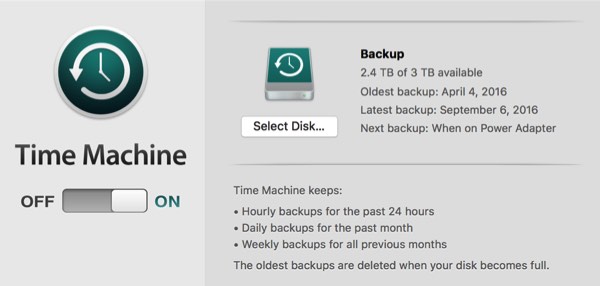
- Ingrese a Preferencias del Sistema y seleccione Time Machine (o escoja la opción de Time Machine directamente de la barra superior de Mac, al lado del reloj)
- Valide cuándo fue su último backup
- Si lo requiere haga un nuevo backup
- Si nunca ha hecho uno seleccione un disco externo en el cual hacer el backup, encienda la opción de realizar copia de seguridad y siga las instrucciones.
Recuerda que va a necesitar su Apple ID y su usuario del computador (con permisos de administrador) al igual que las claves correspondientes.